Comment déverrouiller votre smartphone Android automatiquement avec Smart Lock?
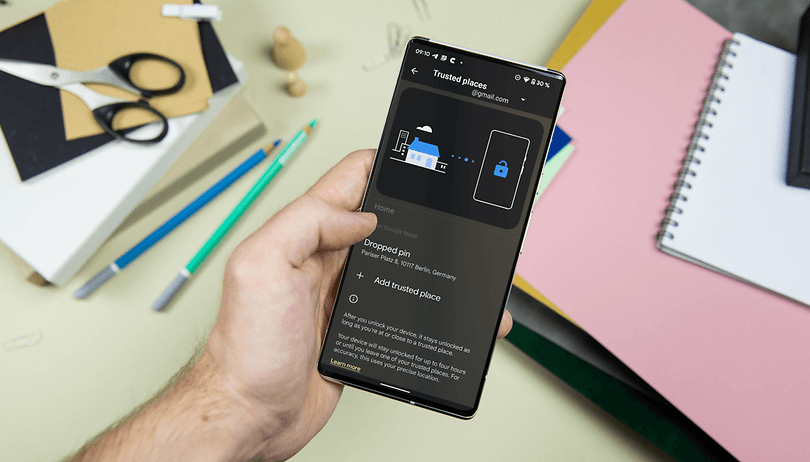

Saviez-vous que votre smartphone peut rester automatiquement déverrouillé à la maison? Ou que vous pouvez désactiver le verrouillage lorsque certains appareils Bluetooth y sont connectés? Tout cela est possible grâce à Smart Lock, une fonctionnalité de Google plutôt méconnue mais très pratique. Dans ce tutoriel, NexPit vous montre comment utiliser Google Smart Lock.
- Google Smart Lock offre de nombreuses fonctions de déverrouillage pratiques pour votre smartphone
- Vous pouvez par exemple garder votre smartphone déverrouiller à la maison ou ne pas le verrouiller lorsque vos écouteurs Bluetooth sont connectés
- C'est une fonctionnalité assez ancienne mais très peu connue
Déverrouillez-vous votre smartphone avec un code de déverrouillage classique, un schéma ou même avec le capteur d'empreintes digitales? En déplacement chez des amis ou en public, verrouiller son smartphone assure une meilleure sécurité et même en cas de vol, il est plus difficile d'accéder à vos données. Mais se soucier de tout cela est moins important lorsque vous êtes chez vous, allongé sur votre canapé.
À la maison, il peut être pénible de devoir déverrouiller son smartphone tout le temps. Si votre smartphone dispose d'un capteur d'empreintes digitales latéral ou dorsal, vous devrez par exemple toujours le prendre en main pour le déverrouiller. Quel que soit le scénario, Google propose une fonctionnalité passionnante appelée Smart Lock, qui offre exactement ce que son nom indique: un déverrouillage intelligent.
Comment utiliser Google Smart Lock?
Smart Lock est intégrée à plusieurs surcouches Android à différents endroits. Mais vous devriez toujours trouver la fonction sous le nom "Smart Lock" dans les paramètres de sécurité d'Android. Vous pourrez aussi vérifier dans les paramètres de votre smartphone si la fonctionnalité est présente! Une fois sur place, vous devrez entrer votre mot de passe ou votre schéma de déverrouillage pour des raisons de sécurité. Vous pourrez choisir entre trois options:
- Détection de l'appareil lorsqu'il est porté: La fonction utilise différents capteurs de votre appareil pour détecter quand vous l'avez dans votre poche après l'avoir déverrouillé. Si vous le posez sur une table, par exemple, il se verrouillera automatiquement.
- Lieux vérifiés: Votre smartphone restera déverrouillé en fonction de votre position. Outre l'adresse de votre domicile, vous pourrez également définir d'autres lieux avec le GPS.
- Appareils vérifiés: Cette option est particulièrement pratique en combinaison avec des écouteurs, une smartwatch ou votre chaîne stéréo à la maison. Avec un appareil familier est connecté via Bluetooth, votre smartphone restera déverrouillé. Cela peut être aussi pratique pour les automobilistes qui utilisent leur smartphone comme système de navigation.
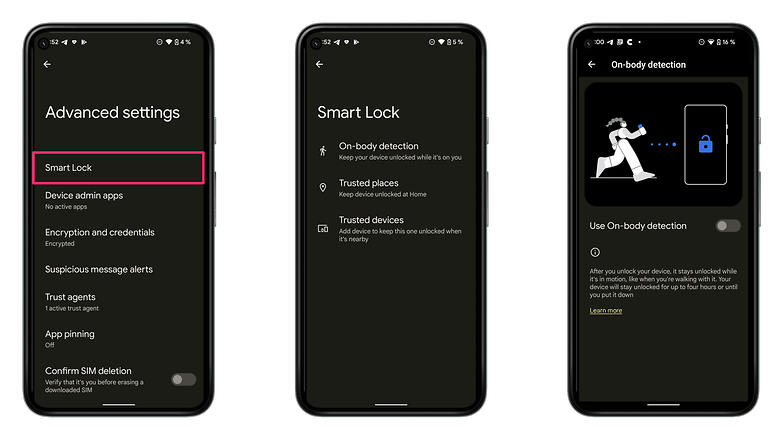
Comment désactiver Google Smart Lock?
Même si Smart Lock est très pratique, les trois options réduisent la sécurité de votre smartphone. Bien qu'il soit peu probable qu'un voleur passe devant votre maison et puisse déverrouiller votre smartphone après l'avoir volé, il s'agit tout de même d'un moyen de le déverrouiller à votre insu.
Rassurez-vous, vous pouvez désactiver Google Smart Lock à tout moment. Pour ce faire, rendez-vous dans les paramètres de votre smartphone, appuyez sur Sécurité et localisation puis Smart Lock. Saisissez votre votre mot de passe, sélectionnez l’option que vous souhaitez désactiver, puis suivez les instructions.
Pour l'option de détection lorsque le smartphone est porté, il suffit de désactiver l'interrupteur. Pour les lieux et les appareils vérifiés, il suffit de supprimer le ou les appareils et lieux de votre choix. Attention pour les lieux, veillez à les supprimer pour tous vos comptes (si vous en avez plusieurs) Google en tapotant sur votre adresse mail en haut de la fenêtre.
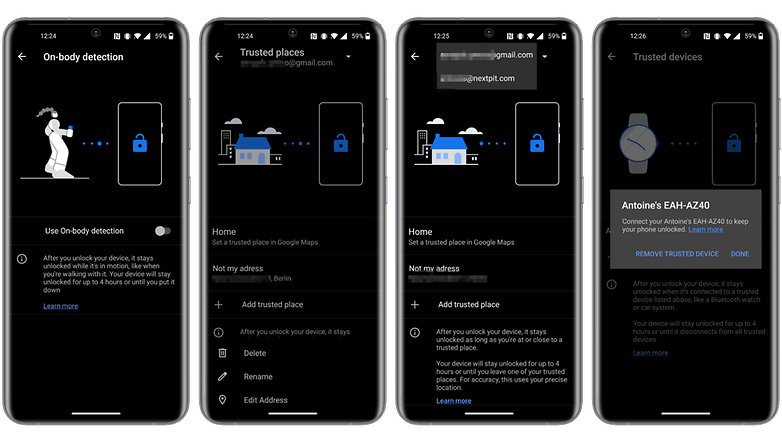
Connaissiez-vous déjà Smart Lock? Utilisez-vous cette fonction? Faites-le moi savoir dans les commentaires!

















Merci pour cet article très intéressant sur cet fonction pour moi inconnue qui va faciliter mon quotidien.
-
Admin
-
Staff
23 févr. 2022 Lien du commentaireMerci pour ton retour positif. Ravi que l'article t'ait aidé :)